JavaScript является одним из самых важных языков программирования, который используется для создания веб-сайтов и приложений с возможностью взаимодействия с пользователем. Он позволяет добавлять на сайты различные функции, включая отслеживание и анализ пользовательского поведения. Одной из наиболее популярных возможностей JavaScript является установка и настройка целей.
Цели - это события или действия, которые вы хотите отслеживать на своем веб-сайте или в приложении. Например, это может быть нажатие на кнопку, отправка формы или переход по определенной ссылке. Установка и настройка целей позволяет вам анализировать и оптимизировать эти действия для достижения поставленных целей вашего веб-проекта.
Для установки и настройки целей через JavaScript вам понадобится использовать код, который будет срабатывать при выполнении желаемых пользовательских действий. Для этого вам понадобится знание основ JavaScript и умение работать с событиями. В данной статье мы предоставим вам подробную пошаговую инструкцию по настройке целей через JavaScript.
Шаг: Создание цели в Google Analytics

1. Зайдите в свою учетную запись Google Analytics и выберите нужный Вам вид отслеживаемого сайта.
2. В левом верхнем углу нажмите на шестеренку, чтобы открыть настройки.
3. В разделе "Подключить цели" нажмите на кнопку "Настроить цель".
4. Выберите тип цели, который соответствует Вашим потребностям. Например, если Вы хотите отслеживать конверсии на страницах, выберите "Цель посещения страницы".
5. Задайте описание для цели и введите URL страницы, которую хотите отслеживать. Нажмите кнопку "Создать цель".
6. Опционально, Вы можете добавить дополнительные параметры для цели, если необходимо.
7. Нажмите кнопку "Сохранить" для завершения создания цели. Теперь Вы сможете отслеживать достижение этой цели через Google Analytics.
8. Проверьте правильность настройки цели, отправив тестовые данные или перейдя на страницу, которую Вы отслеживаете. В разделе "Репорты о поведении" выберите вкладку "Цели" и убедитесь, что цель отображается корректно.
| Параметр | Значение |
|---|---|
| Тип цели | Цель посещения страницы |
| Описание | Страница "Спасибо за покупку" |
| URL страницы | /thank-you-page.html |
Шаг: Добавление кода отслеживания на веб-сайт

Чтобы начать отслеживать цели на вашем веб-сайте, вам необходимо добавить код отслеживания Google Analytics на каждую страницу вашего сайта. Вам понадобится доступ к исходному коду вашего сайта для редактирования.
1. Войдите в вашу учетную запись Google Analytics и откройте нужное вам представление. Код отслеживания можно найти в разделе "Администрирование" -> "Информация об отслеживании" -> "Код отслеживания". Скопируйте весь код отслеживания, который начинается с тега <script> и заканчивается тегом </script>.
2. Откройте файл index.html или любую другую страницу вашего сайта, на которой вы хотите отслеживать цели.
3. Вставьте скопированный код отслеживания непосредственно перед закрывающим тегом </head>. Таким образом, код будет загружаться и выполняться перед загрузкой контента страницы.
4. Сохраните ваш файл и загрузите его на ваш веб-сервер. Проверьте работу отслеживания, перейдя на ваш веб-сайт и проведя несколько действий, которые вы хотите отслеживать как цели.
После добавления кода отслеживания на ваш веб-сайт, Google Analytics начнет собирать данные о посетителях и их взаимодействии с вашим сайтом. Вы сможете настроить отслеживание целей в настройках Google Analytics и отслеживать, например, количество отправленных форм, продажи или просмотры конкретных страниц.
Шаг: Определение цели и настройка событий
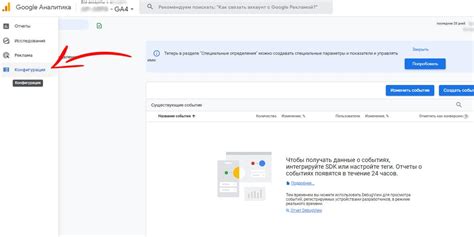
Прежде чем начать настраивать цели, необходимо определить, какие действия пользователей вы хотите отслеживать на вашем сайте. Цели могут быть различными, в зависимости от ваших бизнес-целей и специфики сайта.
Определите цель, которую хотите отслеживать, например, "Оформление покупки" или "Заполнение формы обратной связи". Конкретизируйте, какое действие должен совершить пользователь, чтобы выполнить эту цель.
После определения цели, приступайте к настройке событий. События – это действия пользователей, которые могут привести к достижению цели.
- Войдите в аккаунт Google Analytics и перейдите в раздел "Администрирование".
- Выберите нужный веб-ресурс, если у вас их несколько.
- В разделе "Цели" нажмите кнопку "Новая цель".
- Выберите тип цели, который наиболее подходит для вашего сайта. Например, "Захват" для отслеживания формы обратной связи.
- Укажите описание цели и дополнительные настройки, если требуется.
- Перейдите в раздел "События" и нажмите кнопку "Новое событие".
- Заполните необходимые поля, такие как "Категория", "Действие", "Метка" и "Ценность".
- Если требуется, настройте дополнительные параметры, такие как "Ненавязчивое событие" или "Виртуальная страница".
- Добавьте код отслеживания события на нужные страницы вашего сайта.
После настройки целей и событий, Google Analytics будет отслеживать действия пользователей на вашем сайте и предоставлять вам соответствующую статистику и аналитику.
Шаг: Проверка и анализ результатов
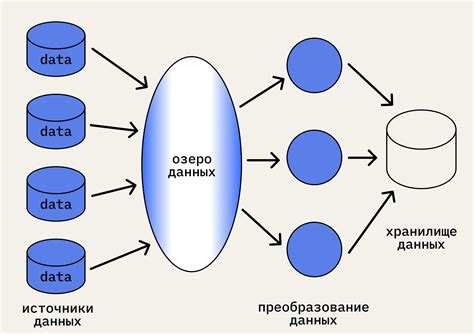
После того как вы настроили цели в вашем веб-приложении с помощью JavaScript, настало время проверить и проанализировать результаты.
Ваша аналитика должна быть визуальной и понятной, чтобы вы могли легко интерпретировать данные и принять важные решения на основе этих результатов.
Чтобы проверить, что все работает должным образом, вы можете использовать консоль разработчика веб-браузера, чтобы убедиться, что нет ошибок и что цели отслеживаются и регистрируются правильно. Если вы видите какие-либо ошибки или проблемы, проверьте свой код и убедитесь, что все настроено правильно.
После проверки, вы можете начать анализировать результаты. Используйте аналитические инструменты, такие как Google Analytics, чтобы узнать, сколько пользователей достигли ваших целей, как они взаимодействовали с вашим веб-приложением и какие действия они совершали перед достижением цели.
Изучите данные, чтобы понять, какие страницы или функции вашего приложения привлекают больше пользователей к достижению целей, и используйте эту информацию, чтобы оптимизировать вашу стратегию и улучшить результаты.



